win11摄像头开启,无法显示图片。发生了什么事?很多win11用户发现自己的摄像头开了,却无法显示画面。发生了什么事?接下来就让本站为用户详细介绍一下win11摄像头开启无法显示画面的问题分析。
![]() 雨林木风Win11 64位纯版gho镜V2023
雨林木风Win11 64位纯版gho镜V2023
1.相机驱动程序问题:
-首先,确保您安装了最新版本的摄像头驱动程序。可以去电脑或相机厂商的官网下载安装Windows 11的最新驱动。
-如果安装了最新的驱动程序,请尝试卸载摄像头驱动程序,然后重新启动计算机。系统将自动安装默认的摄像头驱动程序。检查相机屏幕是否可以显示。
2、摄像头权限设置:
-Windows 11引入了更严格的隐私控制。确保摄像机的权限设置正确,以允许应用程序访问摄像机。
-& ldquo;在Windows 11任务栏中;设置& rdquo右键单击图标并选择& ldquo设置& rdquo。
-输入& ldquo隐私& rdquo选项卡,然后选择& ldquo相机& rdquo。
-在& ldquo允许访问摄像机的应用程序& rdquo,确保相关应用程序的开关已打开。
-如果您仍然无法显示相机屏幕,请尝试关闭并重新打开应用程序或重新启动电脑。
3.应用程序冲突或问题:
-某些应用程序可能与相机驱动程序冲突,因此无法显示屏幕。尝试在另一个应用程序中打开摄像机,如Windows摄像机或其他视频通话应用程序。
-如果相机屏幕可以在其他应用程序中正常显示,则当前使用的应用程序可能有问题。您可以尝试更新、重新安装或更换应用程序来解决问题。
4.硬件故障:
-最后,如果以上方法都失败,可能是因为摄像头硬件有故障。可以尝试连接外接摄像头或者用另一台电脑测试,确定是摄像头本身的问题还是电脑相关的问题。如有必要,可以联系相机厂商或寻求专业电脑维修人员的帮助。
请按照以上步骤逐一检查问题,查找并解决导致相机无法显示画面的具体原因。
 小白号
小白号













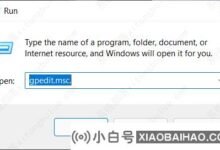


评论前必须登录!
注册